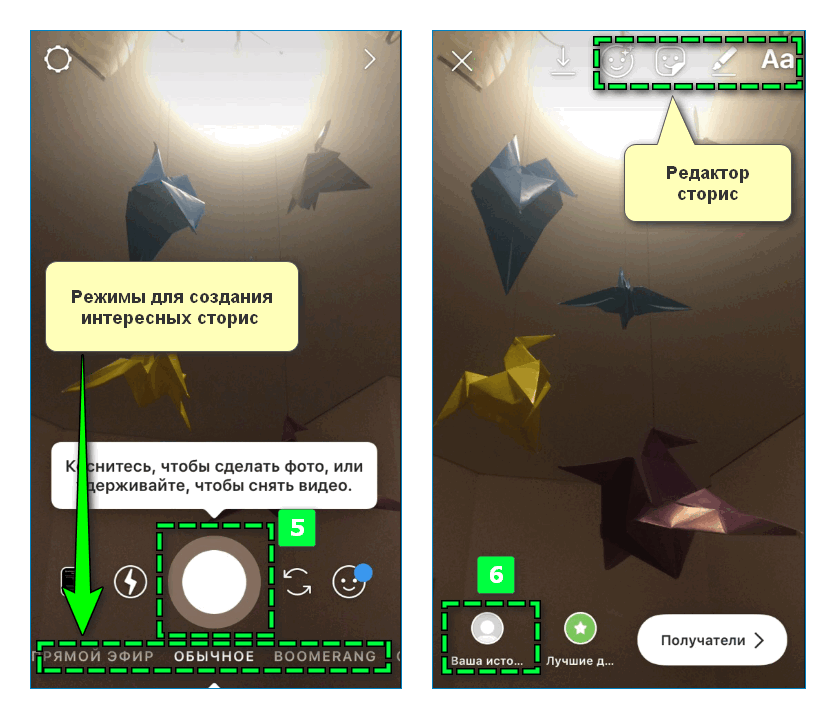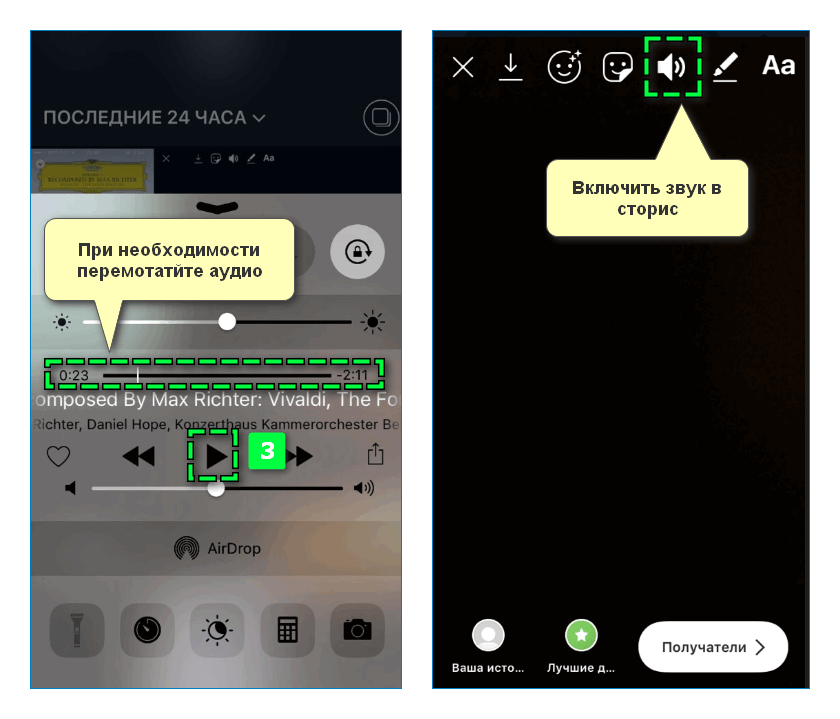Как добавить музыку в Сторис Инстаграм: накладываем музыку на Историю
Как добавить музыку в сторис Инстаграма через стикер (если он у вас есть), с помощью дополнительных приложений и лайхаков. Подробные инструкции для Андроида и Айфона, как снимать сторис с музыкой.


Делаем историю Инстаграм с музыкой – способ, доступный не всем
Около года назад в Инстаграм начали тестирование новой опции Music in Stories. Пользователи очень ждали, когда же можно будет вставить музыку в сторис Инстаграм одним жестом. К сожалению, время идёт, а озвучивание через саму соцсеть доступно по-прежнему не всем. Внедрение началось с Айфонов, но пока имеется не во всех версиях. На Андроиде и подавно.
Если хотите узнать, если ли у вас музыка в сторис в Инстаграм, загляните в раздел стикеров. Возможно, вы увидите значок в виде цветной нотки.


Значит, следующая инструкция для вас и всех счастливчиков, которые уже получили эту опцию.
- Откроем Instagram, коснёмся значка фотокамеры в левом и верхнем углу.
- Снимаем видео или фото либо добавляем их из галереи.
- Нажимаем на значок наклейки – квадратик со смайлом.
- Касаемся музыкального стикера.


- Выбираем, какую прикрепить музыку к истории в Инстаграм. Если есть текст этой песни, его можно красиво оформить и использовать тоже. Необязательно проигрывать весь трек, возьмите только какую-то часть. Чтобы оригинально выложить песню в сторис Инстаграм добавьте спецэффекты, которые подходят к темпу музыки. Для этого надо провести влево и выбрать подходящий для конкретного ролика.
- Можно сделать предпросмотр, чтобы узнать, как сочетаются видео и музыка. Завершаем создание истории, как обычно.


Как вы поняли, музыкальной опцией пользоваться очень удобно. С нею выложить трек в сторис Инстаграм – сплошное удовольствие. Однако есть маленькая ложка дёгтя – пока собрание с аудиофайлами не очень велико. Хотя разработчики соцсети уверяют, что в ближайшее время музыкальная библиотека будет очень обширной. Пользователи смогут выбирать композиции под настроение, по исполнителям и другим критериям.
Кроме того, довольно скромный выбор песен связан с тем, что Instagram неукоснительно соблюдает права авторов. Поэтому, если пользователь решил добавить песню в историю Инстаграм, скачанную из пиратских источников, его могут наказать за нарушения авторского права. Конечно, всех подряд техподдержка проверять не станет. А вот продвигаемые аккаунты с коммерческой направленность, рекламные сторис могут попасть под раздачу банов от администрации соцсети.
Читайте так же: почему не выкладывается история, в чем может быть причина?
Чтобы не создавать себе проблем берите аудиофайлы в социальных сетях, например, в SoundCloud.com, в ТикТок, на YouTube или на бесплатной площадке freemusicarchive.org.
Как записать историю с музыкой в Instagram при помощи приложения
Как вы заметили, вопрос, как сделать историю в Инстаграм с музыкой для большинства пользователей остаётся открытым. Этот вакуум заполняют разработчики сторонних приложений. В маркете AppStore вы найдёте предложения для Айфонов, а в Google Play – для Андроида.
В числе самых известных проги: общие Lumify, SoundTracking, GoPro Quik; отдельно для iOS — Apple Music, Pic Music, Spotify, Deezer; для Android – испытанный Flipagram. Последнее приложение особенно популярно, поскольку используется с 2012 года, с ним можно поставить музыку в историю Инстаграм на фото и видео. Устроены все программы схожим образом.
По теме: Какие есть эффекты для сторис — смотри наш обзор.
На примере Flipagram разберём алгоритм действий:
- Скачайте из Google Play и установите Flipagram, разрешите ему доступ к системе.
- Откройте приложение, нажмите на «+», чтобы создать флипаграму.
- Выберите несколько фото или видео, нажмите «Далее».


- Отредактируйте визуальный контент, снова «Далее».
- Сделайте название.
- Через вкладку «Музыка» выберите файл из телефона или фонотеки Flipagram. Без оплаты предоставляются 30 секунд любой песни.
- Закончив подготовку филипаграмы, выберите для публикации Instagram.


Чтобы вставить музыку в Инстаграм историю можно использовать и новейшие разработки. Например, приложения Mixal for Instagram, Sound Tracking или InShot.
Но попробуем обойтись без дополнительных программ.
Как добавить музыку в историю Инстаграм без прог — лайфхаки
Можно ли накладывать музыку в Инстаграме на историю, без встроенной опции и без стороннего приложения? Это вполне выполнимая задача. И подходят описанные ниже способы для Айфонов, Андроидов и даже очень древних моделей.
Во-первых, можно сделать просто и сердито. При записи видео в Instagram интершум пишется по умолчанию. Поэтому сделайте следующее: подготовьте песню и перед началом работы над сториз, включите этот трек погромче на компьютере или другом устройстве. Если вы разместите источник звука достаточно близко от телефона, у вас получится наложить музыку на сторис в Инстаграм в приличном качестве. Конечно, такая озвучка не будет очень уж хороша, ведь сопутствующий шум запишется тоже. Так что если ваш сосед включил перфоратор, ничего не выйдет.
Здесь прикольные идеи для фото — наша авторская подборка, заходи быстрее.


Второй способ, как записать историю с музыкой в Инстаграм. Вначале небольшая подготовка: загрузите на телефон песню, которая вам нравится. Или найдите трек в своей мобильной фонотеке. Затем выполните такие шаги:
- Открываем приложение-аудиопроигрыватель телефона.
- Выбираем песню, которая станет музыкальным фоном нашей Stories. Запускаем трек, отстраиваем громкость.
- Возвращаемся к началу и сразу же ставим воспроизведение на паузу.


- Не закрывая проигрыватель, переходим в Инстаграм.
- Приступаем к созданию сторис.
- Перед запуском видеосъёмки возвращаемся на главный экран телефона и снова заходим в проигрыватель. Снимаем звук с паузы.
- Возвращаемся в Instagram и пишем видео для сториз с музыкальным сопровождением.


Таким образом, у нас получится реализовать ещё один способ, как добавить музыку в историю Инстаграм. Безусловно, такой звук будет неидеален. Но это лучше, чем совсем ничего. И возможно этот вариант поможет вам продержаться до тех пор, пока разработчики социальной сети не осчастливят буквально всех пользователей новой наклейкой и собственной фонотекой.
Кстати, озвучивая свои истории, не забывайте об авторском праве. Берите для публикаций аудиофайлы из разрешенных источников. Читайте далее: как сделать аватарку в кружочке — все способы.
Как добавить историю в Инстаграм в видео и фото формате, наложить музыку
Сторис – это возможность делиться с подписчиками мультимедийным контентом в режиме реального времени. Каждый участник может добавить Историю в Инстаграме в любом формате – в виде фото и видео.
Как добавить Историю в Инстаграме
Чтобы сделать новую Сторис в Инстаграме со смартфона:

- Откройте ленту социальной сети.
- Нажмите на иконку в виде фотоаппарата в левом верхнем углу.
- Предоставьте доступ приложению к камере и микрофону.

- Создайте историю в любом формате.
- Кликните на «Ваша история».
Опция «Ваша история» позволит опубликовать Сторис в свободном доступе – в зависимости от настроек публикацию смогут увидеть подписчики и другие участники Инстаграма.
Instagram предлагает различные инструменты и эффекты, которые сделают публикации более интересными. Среди них – маски, накладываемые на весь экран или лицо записывающего, возможность записи в обратном порядке или в виде бумеранга.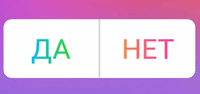
Возможности Инстаграм-Сторис постоянно расширяется, это позволяет общаться с подписчиками удобных и простых форматах. Например, добавить формы опроса и открытых вопросов.
Как опубликовать несколько фото в Сторис
С аккаунта можно добавить Историю в Инстаграме как в режиме записи с камеры смартфона, так и выбрать уже имеющиеся в архиве файлы. Сделать фотографию через социальную сеть просто – достаточно кликнуть по кнопке в виде белого круга.
Чтобы добавить в Сторис несколько фотографий из памяти смартфона:
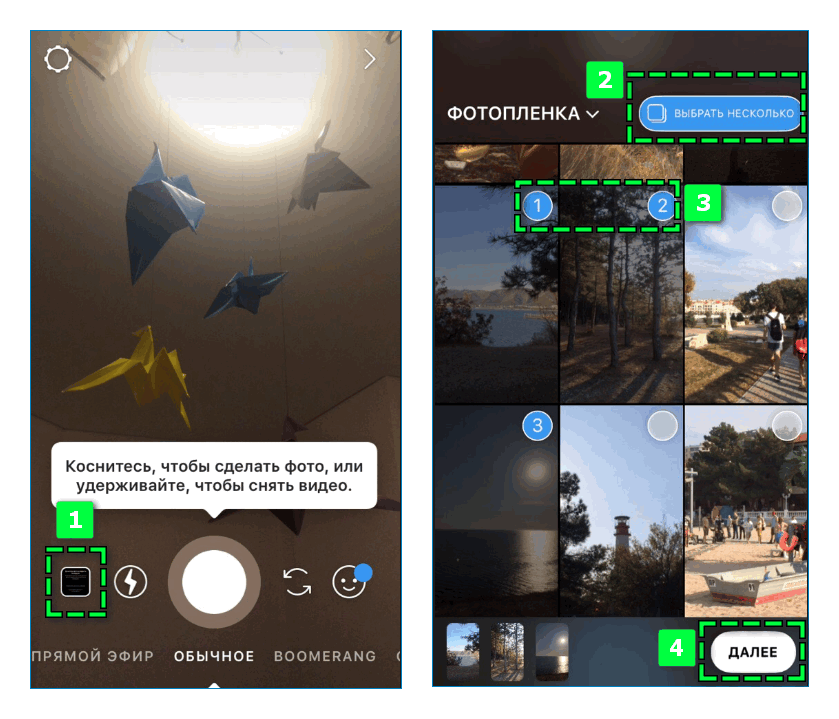
- перейдите в режим записи Истории;
- кликните на иконку Галереи в левом нижнем углу;
- измените параметры на «Выбрать несколько»;
- отметьте медиафайлы, нажмите «Далее»;
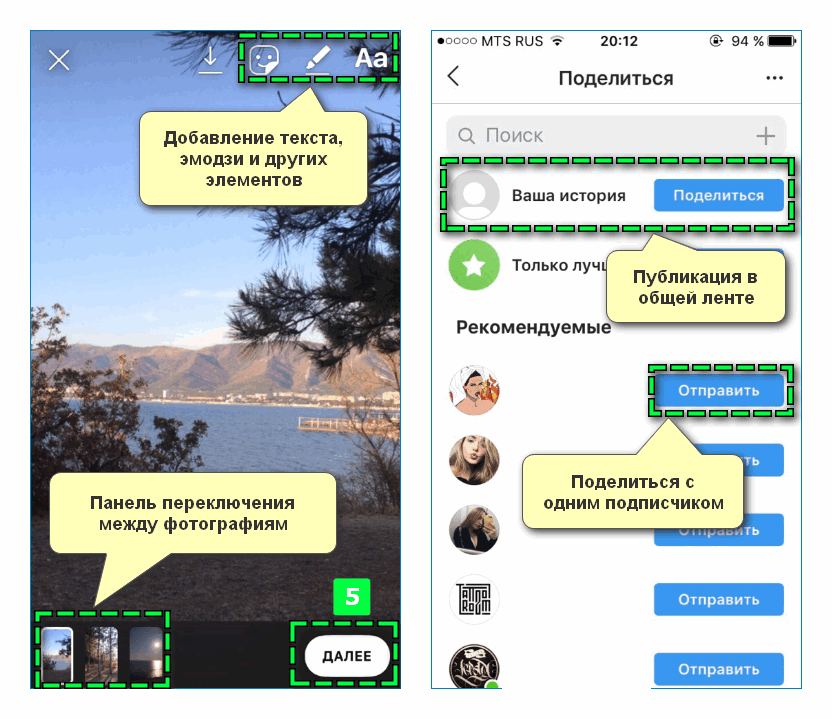
- внесите коррективы, перейдите по ссылке «Далее».
В открывшейся вкладке необходимо выбрать аудиторию, с которой хотите поделиться историей.
Публикацию можно отправить отдельным подпискам или разместить в общей ленте. Во втором случае выберите «Ваша история».
Публикация видео в Истории
Есть два варианта опубликовать видеозапись в Instagram Истории: записать новую Сторис в режиме реального времени или разместить сохраненный ролик.
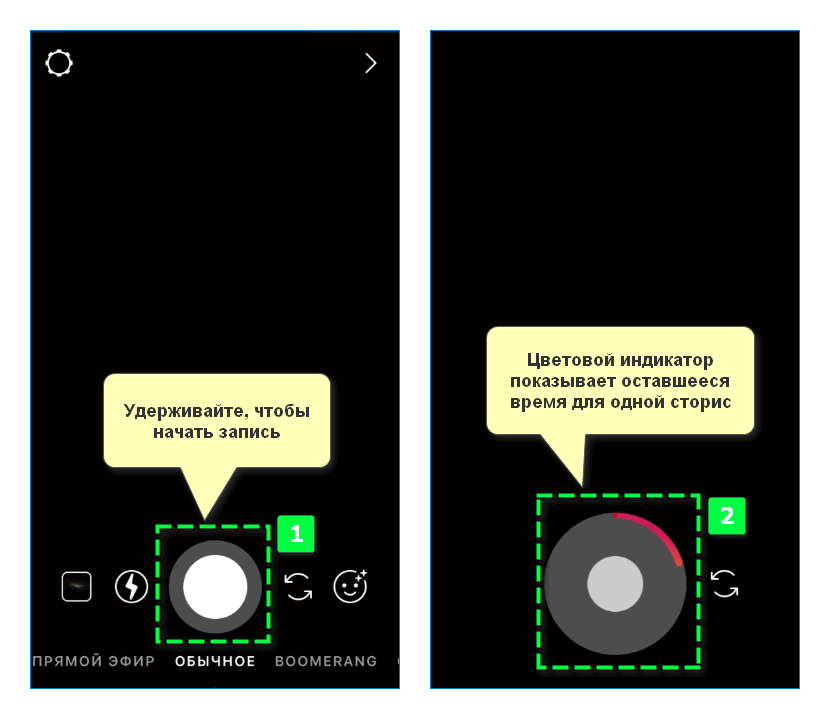
В первом случае достаточно удерживать соответствующую кнопку посередине экрана. Нажимайте до тех пор, пока по задумке не завершится публикация.
При записи вокруг кнопки вращается цветовой индикатор, который помогает учитывать лимиты публикации. Одна Сторис не может превышать 15 секунд.
Чтобы добавить готовое видео из мобильного архива:
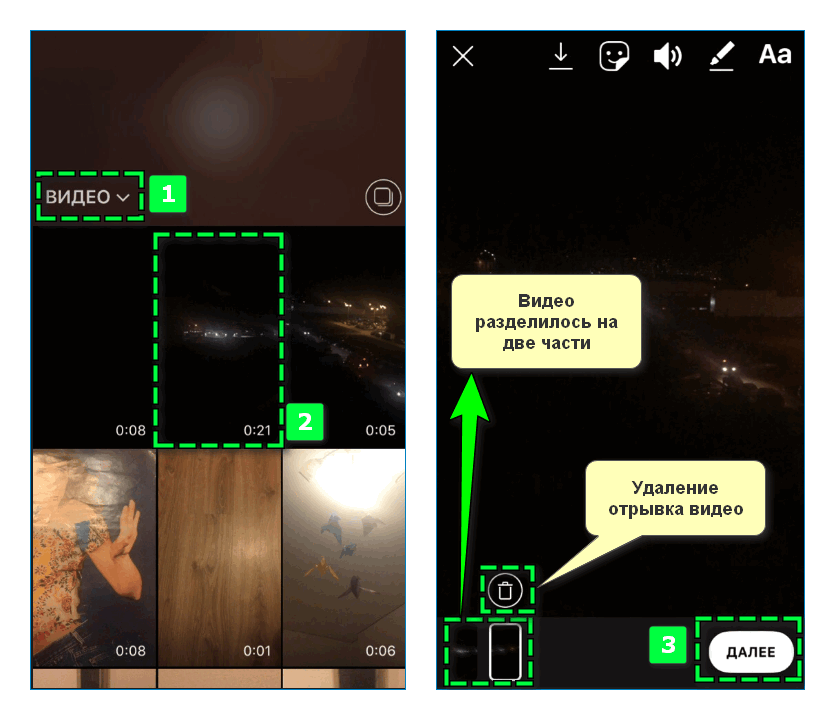
- перейдите через режим истории в Галерею;
- измените формат файлов на «Видео»;
- выберите понравившуюся запись;
- нажмите «Далее» и опубликуйте Сторис аналогичным способом.
Если запись превышает установленный лимит, ролик разделится на несколько частей и будет поочередно воспроизводиться при просмотре.
Можно удалить ненужные моменты. Долго удерживайте палец на отрывке и кликните по иконке в виде корзины.
Как наложить музыку
Чтобы добавить музыку во время записывания истории в реальном времени для Instagram:
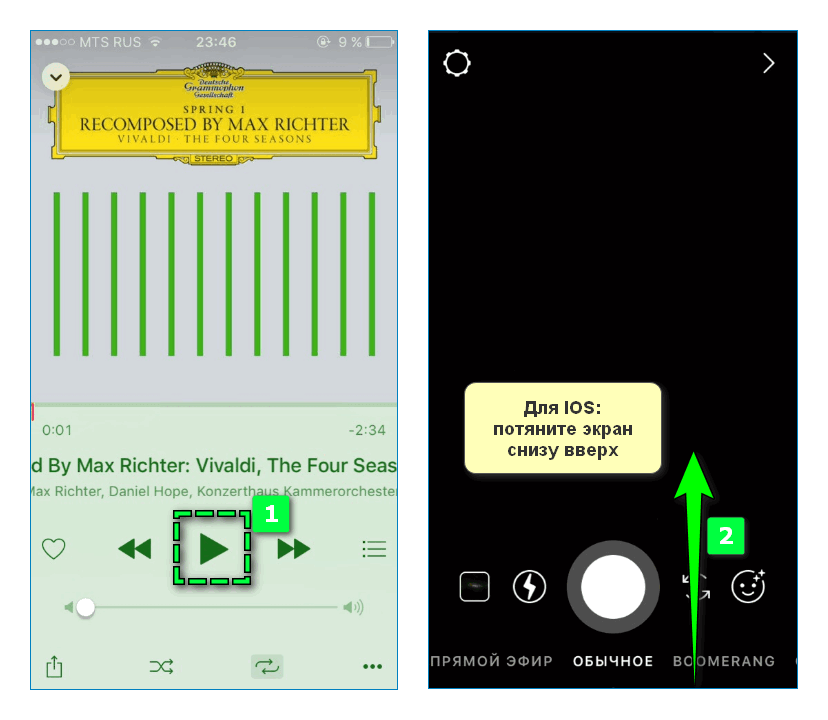
- Воспроизведите понравившуюся песню через любое приложение.
- Войдите в режим создания Истории.

- Откройте панель управления смартфоном и возобновите проигрывание аудиозаписи.
- Начните запись Сторис.
- Проверьте получившийся результат – включите звук с помощью иконки в виде колонки.
Наложить аудиодорожку на готовые видео доступно с помощью мобильных приложений для создания Сторис. Загрузите на смартфон через GooglePlay или AppStore понравившийся редактор – InShot, Lomotif, Flipgram, Storybeat и прочие.
При открытии будет интуитивно понятно, как открыть нужное видео и добавить к нему музыку.

Общий алгоритм действий выглядит следующим образом:
- открыть редактор;
- загрузить видеофайл из галереи устройства;
- найти в параметрах редактора функцию добавления музыки;
- совместить аудио- и видеодорожку;
- сохранить готовое видео и загрузить в Сторис Instagram.
Самый простой способ наложить музыку – использовать возможности социальной сети. После записи Сторис в редакторе выберите наклейку «Музыка» и выберите понравившуюся композицию из появившегося перечня.
Размещаемый трек можно откорректировать: выбрать определенный фрагмент, который будет воспроизводиться при просмотре.
Добавление нескольких Историй в Инстаграме
Можно загрузить несколько историй в ленту. Достаточно поочередно публиковать фото- или видеоматериалы, созданные в данный момент или записанные ранее.
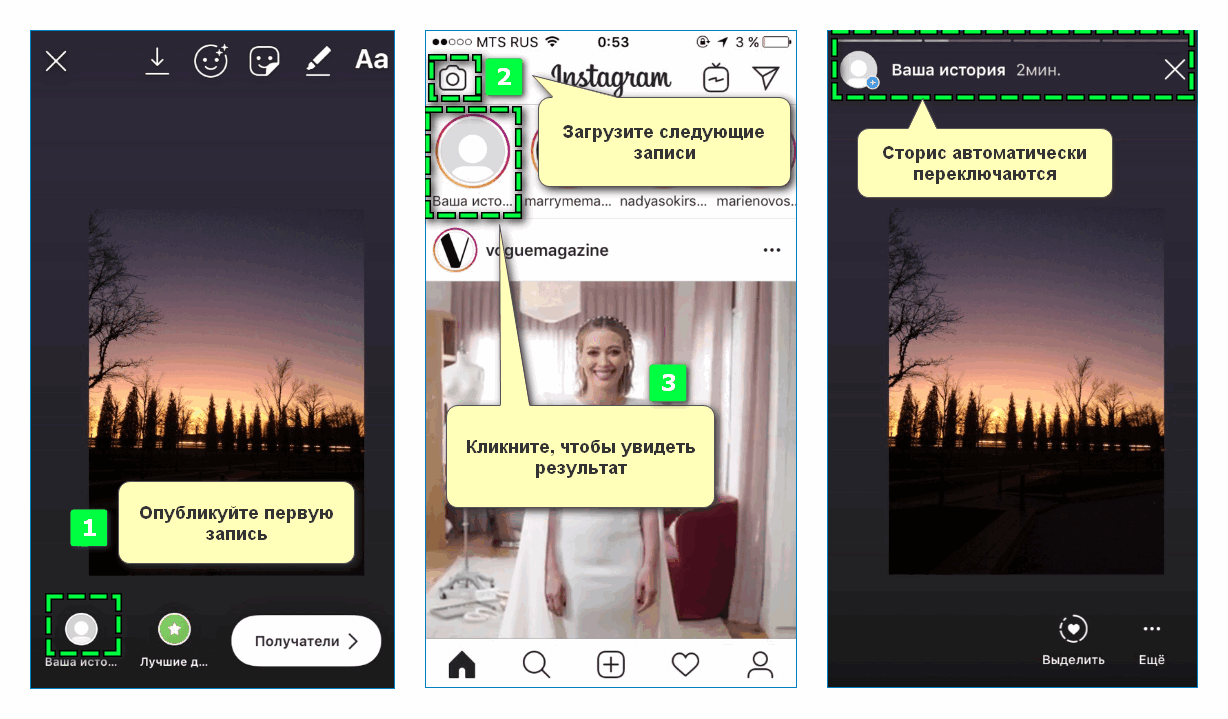 Сначала через вкладку Сторис разместите первую публикацию, затем по аналогичному алгоритму добавьте одну или несколько Сторис в Instagram.
Сначала через вкладку Сторис разместите первую публикацию, затем по аналогичному алгоритму добавьте одну или несколько Сторис в Instagram.При открытии личной ленты записи будут воспроизводится в том порядке, в котором их разместили.
Как сохранить чужую Историю
Базовый функционал социальной сети не позволяет сохранять публикации других пользователей. Данная мера призвана закрепить права владения и использования сетевого контента.

Добавить чужую Instagram Историю можно с помощью стороннего приложения – Story Saver. Утилита открывается только за дополнительную плату. После загрузки и авторизации достаточно ввести в поисковой строке нужный профиль и выбрать понравившуюся историю.
Лайфхак, как сохранить фотографию из Истории Instagram другого человека: задержите палец на экране – так Сторис остановится, на ней не будет лишних иконок. Сделайте скриншот экрана и сохраните его в Галерею.
как добавить музыку в сторис
С музыкой ваши сторис будут гораздо живее, интереснее, соответственно, популярность страницы вырастет. Но далеко не каждый пользователь знает о способах наложения музыки на фото и видео для сторис. Можно снять видео со звуком, которое идет фоном из окружающей обстановки. Но бывают, что в таком звуковом сопровождении есть лишние, громкие, плохие звуки. Исправить ситуацию поможет наложение музыкального сопровождения. Но сам Инстаграм не имеет такой возможности. Поэтому придется идти обходными путями. В данном материале мы расскажем о том,

Если у вас iPhone, то можно одновременно снимать видео и использовать выбранный трэк. А вот для Android такая функция не предусмотрена, придется скачивать дополнительное приложение.
Вариантов приложений довольно много. Самым популярным можно назвать Flipagram. Это платный софт, есть как в App Store, так и в Google Play. Для того, чтобы наложить музыку через это приложение, необходимо после его установки нажать на значок плюса и выбрать фотографию или видеоролик. Затем нажимаем кнопку «Далее». После вы попадаете в редактор. Тут можно сделать слайд-шоу, обработать изображения с помощью фильтров. После обработки переходим во вкладку «Скорость», там выставляем время, по которому будут меняться картинки. Затем нажимаем «Готово». Во вкладке «Музыка» выбираем отрезок из предложенного приложением плейлиста или из собственного, который хранится в телефоне или планшете. Все сохраняете и можете заливать в Instagram.
Есть еще популярные
приложения для того, чтобы к фото или видео прикрепилась музыка в сторис в Инстаграм. Например, следующие: VideoShow: Movie
maker &Editor. Все они работают примерно по одинаковому принципу – выбираем
фото или видео, которое хотим разместить в сторис, выбираем трэк, обрезаем его
до 15-ти секунд и добавляем к материалам истории. После чего все сохраняем и
можем публиковать. Ничего сложного нет, интерфейс везде практически идентичен.
Если у вас гаджет с яблоком, то в самом устройстве есть возможность одновременной записи сторис и наложения музыки. Для этого нужно открыть приложение, через которое вы прослушиваете трэки, выбрать композицию и поставить в очередь для прослушивания. Затем зайти в Инстаграм, в свой профиль, нажать на значок камеры. Затем перейдите в «Центр управления», далее «Музыка». Потом запускаете выбранный трэк и возвращаетесь снова в камеру. Теперь, все что происходит на экране будет записываться совместно с воспроизводимым трэком. После можно сразу же публиковать материал.
Сложностей с добавлением музыки для материалов сторис возникнуть не должно.
Сегодня магазины приложений предлагают множество как платных, так и бесплатных
вариантов. Выбирайте любой и делайте ваши истории еще интереснее и красочнее.
Как наложить музыку на видео в Инстаграме
Автор hmerh5scv На чтение 6 мин. Просмотров 123 Опубликовано
Миллионы фотографий еды из ресторанов и кафе, тысячи снимков с рабочего места или из отпуска, клипы об экстремальном отдыхе и покорившихся горных высотах – социальная сеть Instagram раз и навсегда изменила ориентиры общения в сети. Если еще недавно именно текст позволял выразить все накопившиеся эмоции, то сейчас гораздо проще показать всему миру, как именно пользователь проводит свободное (или не слишком) время.
Не зря же говорят «лучше один раз увидеть, чем сто раз услышать», верно? Появившаяся «наглядность» мгновенно завоевала весь мир, и социальная сеть тут же превратилась в главный способ самовыражения. И хотя Instagram с легкостью обгоняет конкурентов по цеху в плане популярности, развивается социальная сеть достаточно медленно.
Момента, пока разработчики разрешили добавлять ролики продолжительностью больше, чем 15 секунд, пришлось ждать несколько лет!
Точно такие же проблемы и со встроенным редактором – до сих пор доступен лишь выбор фильтров, да настройка тегов. А ведь сообщество уже давно просит расширить стартовый функционал. Но, вместо ожидаемых изменений, появляется все больше рекламы, да новые маски (эффекты) для селфи.
Словом, надеяться на Instagram можно лишь в плане общения. Все остальное придется делать в сторонних источниках. В том числе накладывать музыку на различные ролики, изменять различные параметры видео и редактировать фото…


Как добавить музыку к видео в Инстаграме
VideoShow – бесплатный графический редактор, позволяющий разными способами взаимодействовать с записанными видео – тут и коррекция цвета, и использование всевозможных фильтров, и заранее подготовленных тем, превращающих какое-нибудь скучное видео чуть ли не в голливудский блокбастер, и возможность добавлять стикеры, смайлики и даже текст. Кроме графических надстроек, доступны и более кардинальные возможности – редактор разрешает и переворачивать видео, и обрезать, и изменять количество воспроизводимых кадров в секунду, и менять фокус, и приближать отдельные части кадра. Поработать с музыкой и звуковыми эффектами в VideoShow, разумеется, тоже можно – подобной функции тут отведена целая панель быстрого доступа с кучей параметров. Впрочем, обо всем по порядку.
Прежде всего, VideoShow нужно найти в цифровом магазине AppStore или Google Play, воспользовавшись встроенным поиском.
Дальше все стандартно – нажать «загрузить», затем принять все условия и требования, а после – запустить приложение с ярлыка на рабочем столе и приступить к редактированию любого видеоролика.
Первое знакомство с программой едва ли станет испытанием или настоящим потрясением. Интерфейс редактора логичен и интуитивен. Сверху – панель с наиболее используемыми разделами (изменение фото и видео, доступ к черновикам и магазину), снизу – несколько инструкций и коллекция выбранных сообществом материалов, позволяющих стартовать не с пустого места, а с заранее подготовленного шаблона.


Впрочем, разобраться во всем функционале каждый пользователь сможет собственноручно, лучше сразу же перейти к сути, а именно – к вопросу монтирования видео для Инстаграма с музыкой. Итак, первый шаг – нажать кнопку «Редактирование».
Выбрать любой ролик (совсем неважно, с чего начинать карьеру настоящего мастера, но стоит запомнить одну важную вещь – в Инстаграм добавляются лишь ролики длиной не более 1 минуты, а затем нажать «Начать».
В появившемся меню можно от души поработать и проявить все творческие способности и идеи. Или же можно сразу нажать «Музыка» и приступить к выбору какой-нибудь песни, способной удачно дополнить видео. Все треки добавляются или из внутренней памяти (если активна подписка в Apple Music, можно в два счета расширить количество доступных композиций), или же из своеобразного бесплатного магазина VideoShow, где доступны и поиск, и обширная библиотека файлов.
Разнообразия действительно много – новые треки, десятка «лучших» композиций текущей недели или месяца, разные тематические подборки. При большом желании в редакторе можно отыскать музыку, 100 % подходящую под формат Инстаграма, но тут уж придется экспериментировать.
Стоит лишь выбрать трек, и система сразу же предложит «обрезать» лишнее и поработать с громкостью. Вообще, параметров тут не слишком много, но те, которые доступны, позволяют все довести до совершенства.
Получившийся видеоролик, на который уже наложена музыка, остается лишь сохранить. Вариантов, опять же, масса – разрешают выбрать качество, поменять формат и даже кодек.
Если с параметрами и тут полный порядок, нужно лишь дождаться завершения рендера и можно уже заглянуть в Инсту, куда и необходимо поделиться роликом.
Тут все элементарно – зайти в Instagram (разумеется, нужна регистрация в социальной сети или же придется авторизоваться через Facebook), нажать на большой «плюсик» в нижней части предлагаемого меню.
Затем выбрать элемент загрузки. После – поработать с фильтрами и остальными настройками. Еще можно поставить всевозможные хештеги и отметить текущее местоположение. Последний штрих – добавление на страницу. Более никаких действий и сложных манипуляций, все работает как часы!


Почему Инстаграм блокирует видео с музыкой?
Если социальная сеть нарочито и без каких-либо комментариев удаляет видео с музыкой из профиля, значит, администрация Instagram отыскала контент, попадающий под запрет.
Вариантов тут несколько – во-первых, могут возникнуть проблемы с видеоматериалами – нельзя добавлять контент, содержащий эротику, политическую, расовую или религиозную пропаганду. Во-вторых, проблема скрывается в музыке. Нельзя незаконно использовать треки, являющиеся чьей-то интеллектуальной собственностью. Лучший вариант обойти подобный запрет – использовать в роликах ремиксы. Результат вроде бы тот же (чуть басов побольше, да переходы помедленнее), но администрация оставит добавленные материалы в покое.
Можно пойти и иным путем – заплатить за музыку и, продемонстрировав факт наличия лицензии, обратиться в службу поддержки. В 99 % случаев администрация все разблокирует обратно.
Как сохранить видео из Instagram?
Социальная сеть весьма ограничена в дополнительных возможностях. Тут нельзя ничего редактировать и изменять из личных архивов, и сохранять и использовать из «чужих». А потому придется снова воспользоваться сторонними источниками. На сей раз – Instagrab.
Все работает следующим образом:
- Нужно отыскать ролик и открыть его в полный экран. Затем нажать в правом верхнем углу три точки и кликнуть на «скопировать ссылку» (данный способ работает лишь на контенте, который открыт для всех).
Если же у сообщества или отдельной страницы стоит ограничение на просмотр, то и загрузить ничего не получится. 2. Вместе с полученной ссылкой нужно перейти на сайт инстаграб. - Вместе с полученной ссылкой нужно перейти на сайт инстаграб.
- И в единственное доступное текстовое поле вставить скопированную ссылку.
- Дальше сервис выдаст прямую ссылку на страницу клипа в сети. Все, осталось лишь его открыть в соседней вкладке и нажать «сохранить». Кстати, из загруженного видео можно узнать и то, какая музыка там играет – достаточно загрузить ролик в сервис вроде «Moomash».
- При необходимости, ролик можно изменить с помощью сервиса VideoShow, а затем загрузить от собственного лица. Плагиат, конечно, но почему бы не использовать то, что лежит в общем доступе?
Как наложить музыку в Инстаграм на видео, добавить аудио в Insta
Огромное количество пользователей ежедневно публикуют в Instagram личные фото и видео. Многие даже сделали это своим заработком. Если хочется, чтобы к вашему аккаунту был повышенный интерес, необходимо публиковать только качественный контент. Для тех, кто хочет этого добиться, следует знать, как наложить музыку в Инстаграм на видео. Любой ролик легко сделать интереснее, для этого нужно добавить к нему хороший трек. Выполнить это можно несколькими способами, как на смартфоне, так и на компьютере.

Используем мобильное устройство
Если вы решили наложить музыку на видео в Инстаграм, понадобится для начала скачать специальное приложение, позволяющее выполнить эту процедуру. Сейчас есть множество сервисов, как для Айфонов, так и для гаджетов с операционкой Андроид. Особой популярностью пользуется iMovie для iOS, для Андроид – PowerDirector, а есть универсальный вариант, поддерживаемый обеими платформами – VivaVideo. Рассмотрим как раз последний продукт. Работать с ним достаточно легко, необходимо:
- во-первых, скачать софт VivaVideo и установить на телефон;
- во-вторых, в программе найти раздел редактирования, для этого нужна кнопка «Изменить»;

- далее на дисплее появится галерея смартфона, где необходимо выбрать запись для редактирования;
- в первую очередь, сервис предлагает обрезать материал, поменять формат и поворот, а только потом наложить мелодию. Важно помнить, что в Инстаграм можно загружать ролики длительностью не более минуты, так что на этом этапе можно уже подготовить контент к публикации;
- нажмите кнопку «Подтвердить»;

- снизу появится выбранный файл, нажмите «Готово»;
- будет открыт редактор. Нас интересует раздел «Музыка», кликаете «Нажмите, чтобы добавить»;
- будет запущен перечень бесплатных песен, для которых не нужна лицензия (звуки, защищенные авторским правом, Инстаграм не пропускает обычно). Можно также наложить свои композиции, имеющиеся на девайсе, для этого необходимо зайти в раздел «Моя музыка»;

- наконец трек будет добавлен. Можно регулировать громкость звука – делать громче, чтобы мелодия была фоном, или совсем отключить, если другой песней нужно полностью заменить имеющуюся звуковую дорожку. После завершения редактирования ролика, нажимаете «Отправить».
Результат можно отправить в галерею смартфона или сразу открыть в самом Инстаграм. После его открытия завершаете публикацию, выложив в своем профиле.
Полезный контент:
Как наложить музыку на видео в сервисе Инстаграм через компьютер
Если вы хотите качественно наложить музыкальную композицию, следует воспользоваться компьютером и полноценной функциональной программой.
Утилит для монтажа мультимедийного контента разработано много, особой популярностью пользуются Adobe Premiere, Movavi Video Editor и прочие. Процедура наложения песни довольно проста, так что с этим справится любой видеоредактор. Рассмотрим процесс на примере бесплатной и удобной в использовании утилиты – Киностудии Windows Live.
- Запускаете Киностудию и добавляете туда ролик. Для этого используется кнопка «Добавить видео и фотографии».

- После выбора файла на ПК, начинаете вставлять звук, кликнув по клавише «Добавить музыку».
- На мониторе появится дорожка с сюжетом, а под ней – звуковая дорожка. Если понадобится, на этом этапе можно обрезать трек или сам ролик. Для этого предназначен ползунок, его устанавливаете на нужном моменте и выбираете в меню подпункт «Установить начальную точку». Аналогично задается конец для ролика (звука) – подпункт «Установить конечную точку».

- Настроить параметры можно в разделе «Правка». Тут есть категория «Громкость видео», после нажатия на нее появляется ползунок, именно так можно настраивать требуемый уровень или совсем отключать звук.
- Для настройки громкости добавленных композиций, есть вкладка «Параметры» и подпункт «Громкость».
После завершения редактирования файла, необходимо сохранить его на ПК. Для этого необходимо нажать на кнопку «Файл» и перейти к подпункту «Сохранить фильм». В параметрах можно сменить разрешение и формат видеоматериала, выбрать название девайса, куда вы перенесете готовый контент, экспортируете его.

На последнем этапе можно переносить готовый материал с ПК на смартфон. В этом поможет USB-кабель или любое облачное хранилище.
Как наложить музыку в своем Инстаграм на видео? Сделать это легко. Каждая из этих двух программ приведена в качестве примера. Если вам проще работать с другим инструментом, можете использовать его, а эта статья будет просто основой.
Это может быть так же интересным: